فيتبيت لا يتزامن مع هاتفك الذكي؟ جرب هذه الإصلاحات السبعة السهلة
نشرت: 2023-04-24Fitbit هو اسم شائع بين عشاق الصحة واللياقة البدنية. لديها خيارات متنوعة للساعات الذكية وأجهزة التتبع ، وتوفر الأجهزة عمومًا بيانات دقيقة.
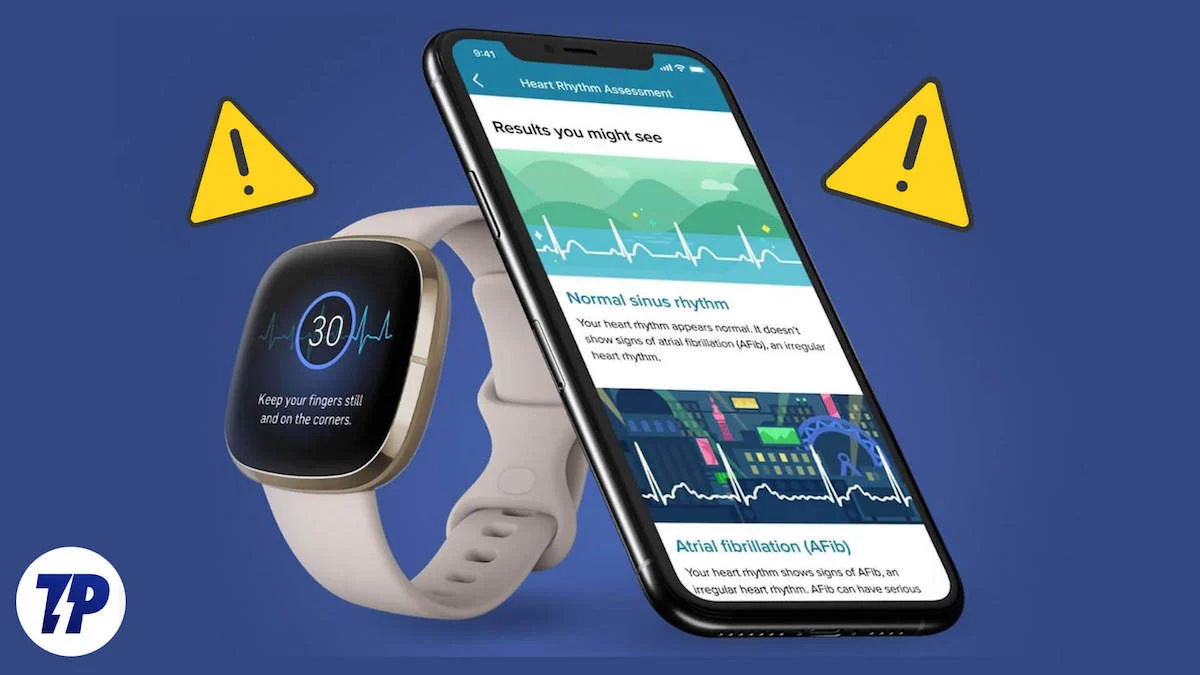
ومع ذلك ، تمامًا مثل أي جهاز آخر ، فإن Fitbits ليست محصنة ضد المشكلات أيضًا. المشكلة الشائعة إلى حد ما التي تواجهها هذه الأجهزة هي المزامنة ، حيث يرفض الجهاز المزامنة مع تطبيق Fitbit على هاتفك الذكي.
لحسن الحظ ، من السهل إصلاح مشكلات المزامنة على Fitbit. إليك جميع الإصلاحات الممكنة التي يمكنك تجربتها لاستكشاف أخطاء ساعة Fitbit الذكية أو جهاز التعقب وإصلاحها عندما لا تتم مزامنتها مع هاتفك الذكي.
جدول المحتويات
7 طرق لإصلاح خطأ "عدم مزامنة Fitbit"
أغلق تطبيق Fitbit وأعد فتحه
يمكن أن يؤدي إغلاق التطبيق وإعادة فتحه إلى إصلاح الكثير من المشكلات. لذلك إذا كنت تواجه مشكلة في مزامنة Fitbit مع تطبيق Fitbit على جهاز Android أو iOS الخاص بك ، فإن فرض إغلاقه هو أول شيء يجب أن تجربه.
على Android
- قم بالوصول إلى قائمة Recents. إذا كان جهازك يستخدم نظام التنقل القائم على الإيماءات ، فاسحب لأعلى من أسفل الشاشة مع الاستمرار. في نظام يعتمد على الزر ، انقر فوق الزر "نظرة عامة" . بعد ذلك ، حدد موقع بطاقة تطبيق Fitbit واسحبها لأعلى لإغلاقها.
على iPhone
- اسحب لأعلى من أسفل الشاشة ، وابحث عن تطبيق Fitbit في القائمة ، ثم مرره لأعلى.
بمجرد إغلاق التطبيق ، افتحه وحاول مزامنة Fitbit مرة أخرى. في معظم الحالات ، يجب أن يؤدي ذلك إلى حل المشكلة. ولكن إذا لم يحدث ذلك ، فانتقل إلى الإصلاح التالي.
تحقق من اتصال Bluetooth
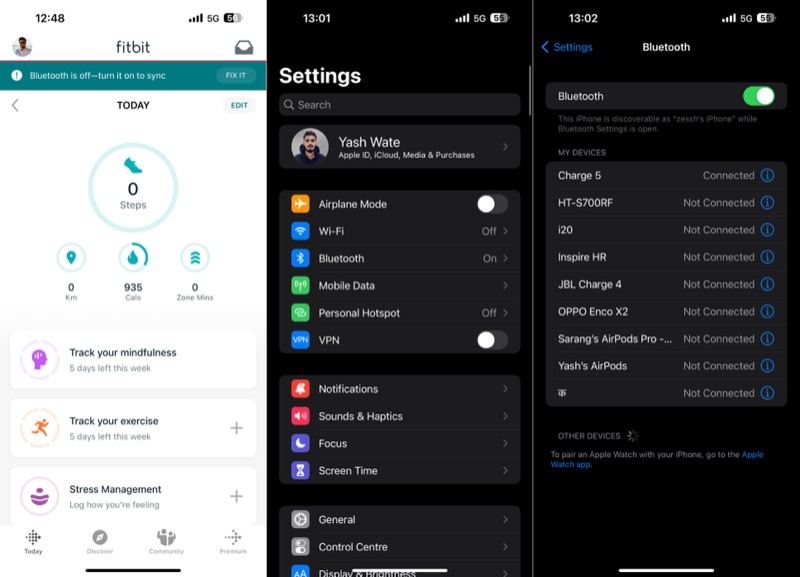
في بعض الأحيان ، يمكن لشيء تافه مثل مشكلة الاتصال أن يمنع جهاز Fitbit من المزامنة مع هاتفك الذكي. يمكنك معرفة ما إذا كانت هذه مشكلة من تطبيق Fitbit. ما عليك سوى الانتقال إلى التطبيق ، وإذا كانت هناك مشكلة في اتصال Bluetooth ، فسيخبرك بذلك على الشاشة الرئيسية.
حل سهل في مثل هذه الحالة هو إعادة توصيل الجهاز بهاتفك الذكي.
على Android
- افتح الإعدادات .
- انتقل إلى إعدادات البلوتوث .
- قم بتبديل المفتاح الخاص بالبلوتوث لإيقاف تشغيله.
- بدّلها مرة أخرى لتمكين البلوتوث.
- قم بالاتصال بجهاز Fitbit.
على iPhone
- ابدأ الإعدادات .
- حدد Bluetooth واقلب المفتاح إلى وضع إيقاف التشغيل.
- بدّلها لإعادة تشغيل البلوتوث.
- أخيرًا ، اتصل بساعتك الذكية أو جهازك Fitbit.
بعد توصيل Fitbit بهاتفك الذكي ، افتح تطبيق Fitbit وحاول المزامنة مرة أخرى.
قم بإلغاء إقران Fitbit وإقرانه بهاتفك الذكي مرة أخرى
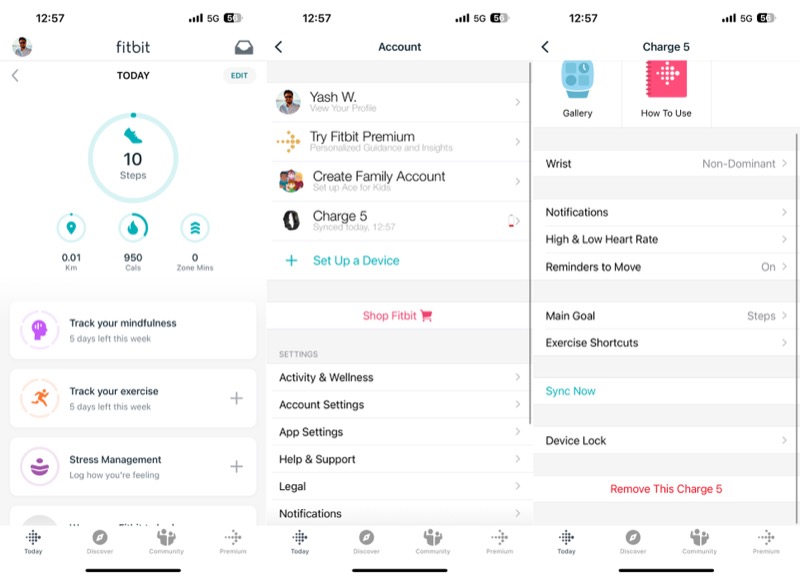
إذا لم تساعد إعادة توصيل Fitbit ، فيجب عليك محاولة إلغاء إقرانه وإصلاحه بهاتفك الذكي. من السهل القيام بذلك ، وخطوات تنفيذه هي نفسها ، بغض النظر عما إذا كنت تستخدم Android أو iPhone.
- افتح تطبيق Fitbit على جهاز Android أو iPhone.
- انتقل إلى علامة التبويب "اليوم" .
- اضغط على أيقونة الملف الشخصي في الزاوية العلوية اليسرى.
- اضغط على جهازك.
- اضغط على زر إزالة في الأسفل.
أثناء القيام بذلك ، لن يتم إقران Fitbit الخاص بك بهاتفك الذكي. لإقرانه مرة أخرى ، انقر فوق الزر "إعداد جهاز" في صفحة الحساب في تطبيق Fitbit واتبع التعليمات التي تظهر على الشاشة.

أعد تشغيل ساعة فيتبيت الذكية أو المتتبع

تمامًا مثل إعادة تشغيل التطبيق ، يمكن أن تؤدي إعادة التشغيل السريعة للجهاز أيضًا إلى حل العديد من المشكلات. نوصيك بتجربة ذلك إذا لم تنجح طرق الإغلاق بالقوة وإلغاء الاقتران.
اعتمادًا على جهاز Fitbit الخاص بك وطرازاته ، قد تختلف خطوات إعادة تشغيله. لكن الأمر يسير عادةً على النحو التالي:
- افتح تطبيق الإعدادات على ساعة Fitbit الذكية أو جهاز التعقب.
- حدد Reboot Device أو Restart Device واتبع التعليمات التي تظهر على الشاشة من هناك.
تحقق من صفحة تعليمات Fitbit لعرض العملية بالتفصيل.
قم بتثبيت أي تحديثات معلقة للتطبيق أو البرنامج الثابت
غالبًا ما تتسبب الأخطاء الموجودة في البرامج في حدوث مشكلات. هذا ينطبق على كل من برامج النظام والتطبيقات. لذا ، إذا لم تتم مزامنة Fitbit مع هاتفك الذكي ، ولم تساعد أي من الإصلاحات حتى الآن ، فيجب عليك البحث عن التحديثات المعلقة لتطبيق Fitbit أو ساعة Fitbit الذكية أو جهاز التعقب وتثبيتها.
لتحديث تطبيق Fitbit ، توجه إلى Play Store (على Android) أو App Store (على iPhone) ، وابحث عن Fitbit ، واضغط على زر التحديث بجواره. في غضون ذلك ، لتحديث البرامج الثابتة الخاصة بـ Fitbit ، اتبع الخطوات التالية:
- قم بتشغيل تطبيق Fitbit على هاتفك الذكي.
- انتقل إلى علامة التبويب "اليوم" .
- اضغط على أيقونة ملف التعريف الخاص بك وحدد جهازك على الشاشة التالية.
- اضغط على زر التحديث واتبع التعليمات التي تظهر على الشاشة لتحديث الجهاز.
تأكد من إبقاء الجهاز بالقرب من هاتفك الذكي. بالإضافة إلى ذلك ، ضع في اعتبارك أن زر التحديث متاح فقط عندما يكون هناك تحديث. لذلك إذا لم تره ، فمن المحتمل أن يكون ذلك بسبب وجود أي تحديث جديد لساعتك الذكية أو متتبعك.
لا يمكن مزامنة Fitbit الخاص بك؟ يمكن أن يكون خطأ فيتبيت
إذا اتبعت خطوات استكشاف الأخطاء وإصلاحها بشكل صحيح ، فيجب أن تكون قد أصلحت المشكلة الآن ويجب أن تكون قادرًا على مزامنة بيانات الصحة واللياقة الخاصة بك مع هاتفك الذكي كما كان من قبل.
ومع ذلك ، إذا لم تقم بذلك ، فلن تكون أنت. من حين لآخر ، قد تكون هناك مشكلات في خدمات Fitbit والتي قد تسبب مثل هذه المشكلات. يجب أن تساعدك زيارة سريعة لصفحة حالة Fitbit على تحديد ذلك. وإذا كانت هناك مشكلة ، فإن انتظار حلها هو الشيء الوحيد الذي يمكنك فعله.
إعادة ضبط المصنع لجهاز Fitbit الخاص بك

أخيرًا ، إذا لم تنجح أي من إصلاحات استكشاف الأخطاء وإصلاحها ، فإن إعادة ضبط المصنع لـ Fitbit هو الملاذ الأخير. سيؤدي القيام بذلك إلى حذف كل شيء على ساعة Fitbit الذكية أو جهاز التعقب واستعادته إلى حالته الافتراضية.
على غرار عملية إعادة التشغيل ، تعتمد خطوات إعادة ضبط جهاز Fitbit على نوع الجهاز والطراز. لكنها تبدو بشكل عام كما يلي:
- افتح تطبيق الإعدادات على Fitbit الخاص بك.
- حدد Clear User Data أو Factory Reset أو أي خيار مكافئ آخر على الشاشة.
- انتظر بضع ثوانٍ أو اتبع المطالبات وفقًا للتوجيهات ، وستتم إعادة ضبط Fitbit على إعدادات المصنع.
تحقق من دليل إعادة ضبط Fitbit لمعرفة الخطوات لإعادة ضبط Fitbit الخاص بك.
عد لمسارك
يعد خطأ "عدم مزامنة Fitbit" أحد أكثر المشكلات شيوعًا وإزعاجًا عند استخدام جهاز Fitbit. قد يكون عدم القدرة على مزامنة بيانات الصحة واللياقة البدنية بين ساعتك الذكية أو متعقب فيتبيت وهاتفك الذكي تجربة محبطة. ولكن يجب أن تكون قادرًا على إصلاحها باستخدام خطوات استكشاف الأخطاء وإصلاحها المذكورة أعلاه وإعادة مزامنة بياناتك مع حساب Fitbit الخاص بك مرة أخرى.
قراءة متعمقة:
- كيفية مزامنة Fitbit مع Apple Health والوصول إلى جميع المقاييس الخاصة بك في مكان واحد
- كيفية إصلاح Frozen Fitbit Charge 5
- كيفية تغيير الوقت على جهاز Fitbit الخاص بك
- كيفية تمكين المصادقة الثنائية على حساب فيتبيت الخاص بك
- كيفية ضبط المنبه على Fitbit [الدليل]
